Cara membuat cadangan situs wordpress Anda

- 2238
- 452
- Hector Kuhic
Proses pengaturan dan pengoperasian situs WordPress dapat sangat terlibat. Tapi hal terakhir yang ingin Anda lakukan adalah berhenti di sana dan jangan pernah membuat cadangan situs WordPress Anda.
Seiring waktu, saat Anda mengembangkan konten untuk situs Anda dan membangun lalu lintas, selalu ada risiko masalah server atau serangan peretasan menjatuhkan situs web Anda dan berpotensi memusnahkan situs Anda.
Daftar isi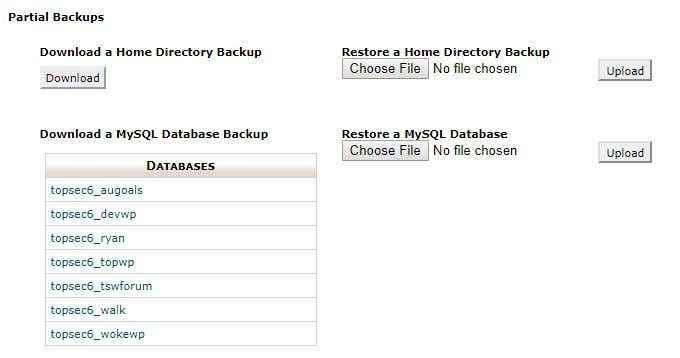
- Anda dapat menyimpan *.File GZ di mana saja di komputer Anda. Nantinya, jika Anda perlu mengembalikan database ini, Anda dapat kembali ke halaman yang sama di cpanel. Di bawah Kembalikan database MySQL, Pilih saja Mengunggah tombol dan pilih *.File GZ yang sebelumnya Anda unduh.
- Hanya untuk mengunduh Konten WP direktori dan WP-Config.php File, Hubungkan ke Akun Hosting Web Anda Menggunakan Alat FTP Favorit Anda. Gunakan ID Login FTP dan kata sandi yang disediakan oleh host web Anda untuk terhubung.
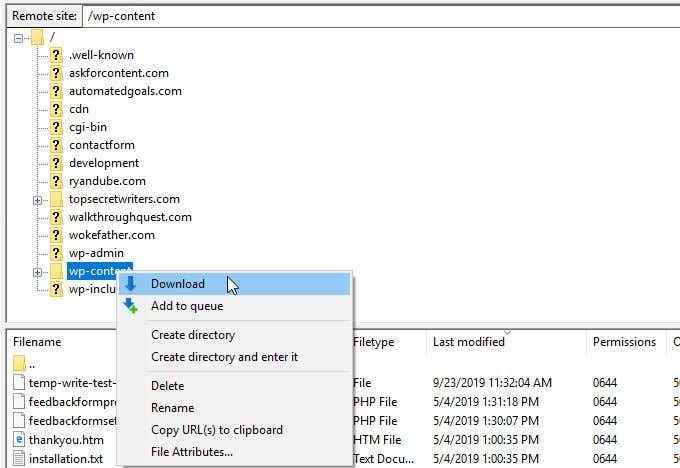
- Gunakan klien FTP untuk mengunduh keseluruhan Konten WP folder dan WP-Config.php mengajukan.
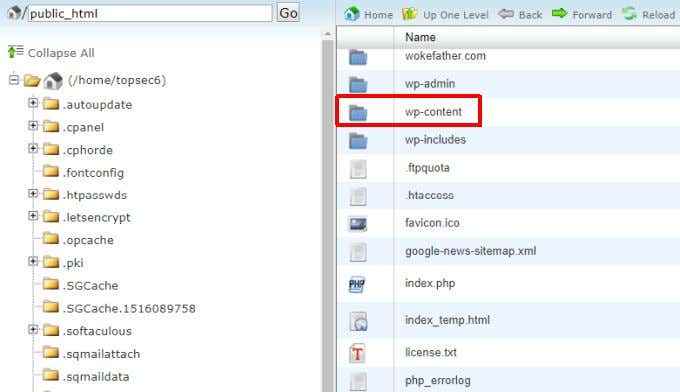
Catatan: Jika Anda ingin melakukan cadangan lengkap dari segala sesuatu di direktori home Anda, di halaman cadangan cpanel yang sama di bawah Pencadangan parsial, Anda dapat memilih Unduh tombol di bawah Unduh Cadangan Direktori Rumah Dan ini akan mengunduh semua folder dan file di direktori home situs Anda.
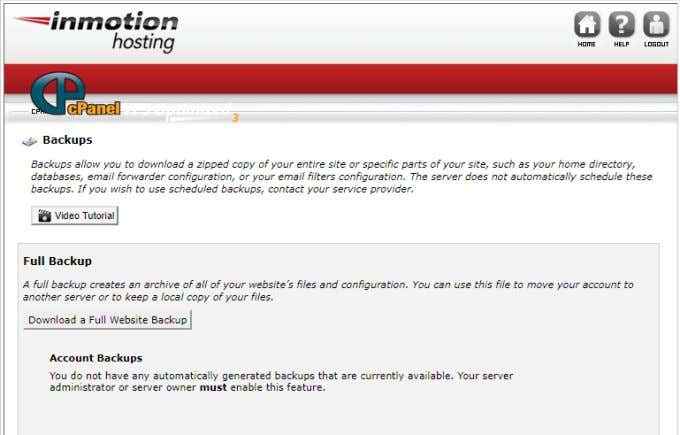
Lakukan cadangan WordPress otomatis dengan plugin
Cadangan manual cepat dan nyaman, tetapi Anda perlu ingat untuk melakukannya secara berkala. Jika Anda lupa mengambil cadangan dan Anda telah membuat banyak konten baru sebelum situs web Anda macet atau terinfeksi virus, Anda berpotensi kehilangan semua konten baru saat Anda memulihkan cadangan terakhir Anda.
Solusi yang lebih pintar adalah menginstal salah satu dari banyak plugin WordPress yang sangat baik yang tersedia untuk mengotomatiskan proses cadangan.
Ada banyak plugin cadangan WordPress yang bagus untuk dipilih (lihat daftar di bagian bawah bagian ini). Contoh yang ditunjukkan di bawah ini menggunakan plugin cadangan UpdraftPlus WordPress.
UpdraftPlus memungkinkan Anda mencadangkan situs WordPress Anda ke layanan cloud populer seperti Dropbox, Google Drive, Rackspace Cloud, atau bahkan FTP atau email.
- Untuk menginstal updraftplus, cukup unduh file plugin, dan salin (menggunakan klien FTP) ke plugin folder di Anda Konten WP direktori.
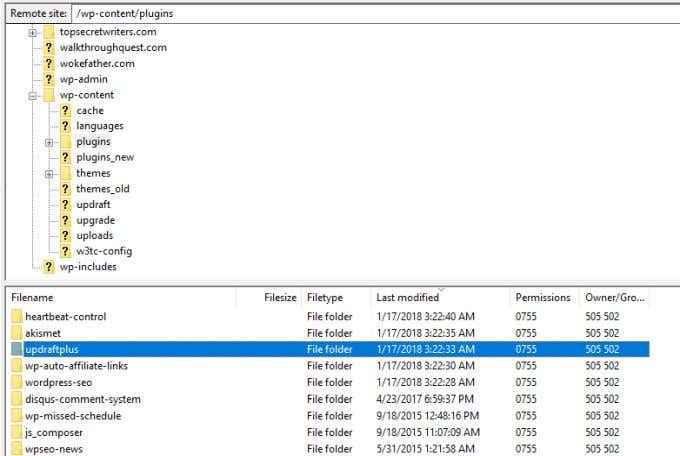
- Setelah Anda menyalin folder di sana, masuk ke dasbor admin WordPress Anda, navigasikan ke Plugin, dan aktifkan plugin updraftplus.
- Setelah diaktifkan, Anda akan melihat Cadangan updraftplus Tercantum di menu Pengaturan. Pilih untuk mengunjungi dasbor updraftplus.
- Untuk mengatur frekuensi cadangan Anda, pilih Pengaturan menu. Di sini Anda dapat memilih seberapa sering mencadangkan file WordPress (WP-Content), dan seberapa sering membuat cadangan database WordPress.
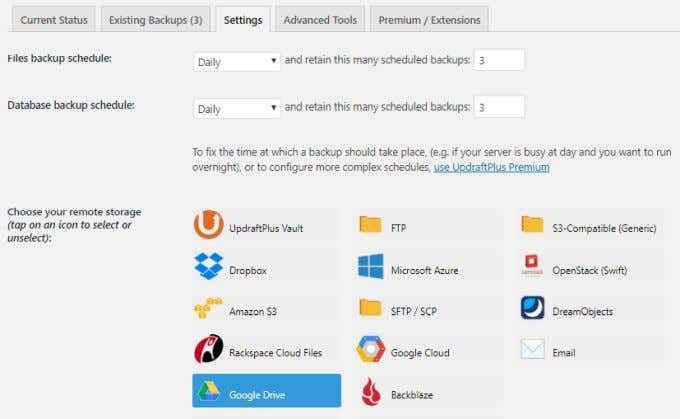
- Di sinilah Anda memilih layanan cloud yang ingin Anda gunakan untuk menyimpan cadangan Anda. Setelah Anda memilih layanan cloud yang ingin Anda cadangkan, informasi otentikasi yang perlu Anda masukkan akan muncul di bawah ini di halaman yang sama.
- Untuk melihat tiga cadangan terakhir terakhir, cukup pilih Cadangan yang ada menu.
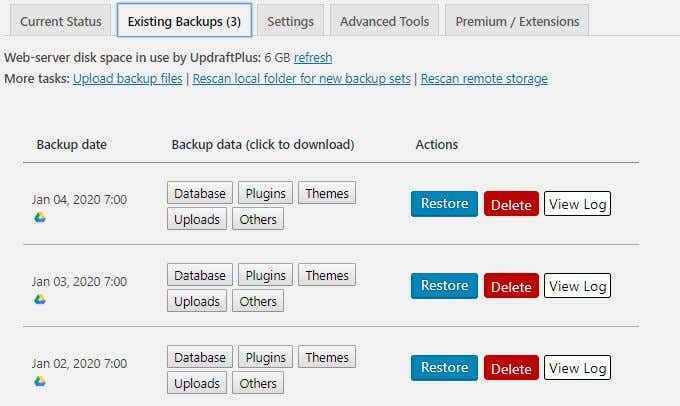
Di halaman ini, Anda dapat memilih tombol restore biru untuk mengembalikan situs Anda menggunakan cadangan yang diambil pada hari itu.
Catatan: Setiap kali Anda mencadangkan situs WordPress Anda, UpdraftPlus menyimpan tiga file cadangan di akun Google Drive Anda dengan tanggal cadangan di nama. Ini berarti tiga file baru ditambahkan ke akun Anda sesering Anda melakukan cadangan.
Jadi monitor folder cadangan Google Drive Anda dan pastikan untuk menghapus cadangan yang sangat lama untuk menghemat ruang akun.
Selain updraftplus, ada sejumlah plugin cadangan wordpress otomatis yang sangat baik untuk dipilih.
- VaultPress: steker ini tidak gratis, tetapi terjangkau. Selain melakukan cadangan otomatis situs Anda (menyimpan hingga 30 hari cadangan), ini juga memberikan pemindaian keamanan untuk melindungi terhadap peretas atau malware.
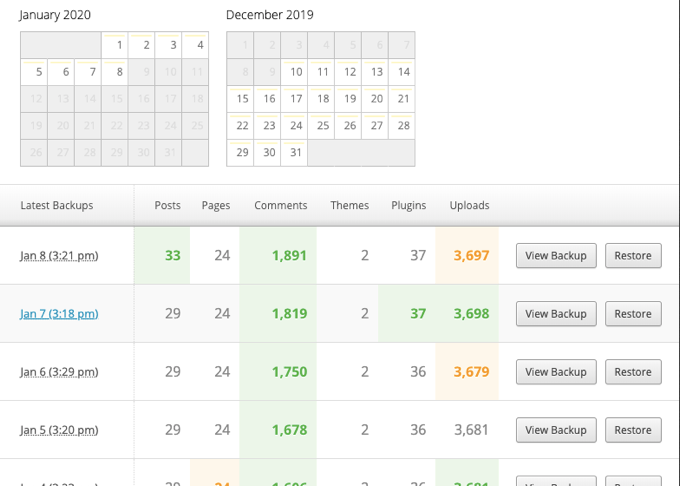
- Backupbuddy: beli backupbuddy dengan pembelian satu kali, dan gunakan di situs Anda (atau situs) selamanya. Ini dapat mengambil cadangan otomatis dan menyimpannya di akun penyimpanan cloud utama mana pun. Ini juga mencadangkan file WordPress inti sehingga menginstal ulang WordPress tidak diperlukan setelah kehilangan situs web penuh.
- Boldgrid Backup: Plugin Cadangan WordPress ini mirip dengan yang lain, kecuali bahwa ia juga memiliki fitur yang sangat berguna yang secara otomatis mengembalikan situs Anda ke cadangan yang berfungsi sebelumnya jika pembaruan WordPress gagal.
- Backwpup: jika Anda semua tentang plugin gratis, yang satu ini adalah alternatif yang bagus untuk updraftplus. Plugin ini akan melakukan cadangan otomatis menggunakan pekerjaan WordPress Terjadwal ke salah satu akun cloud pilihan Anda. Ini juga akan memeriksa, mengoptimalkan, atau memperbaiki database WordPress Anda.
Latih solusi cadangan wordpress Anda
Waktu terburuk untuk mengetahui bahwa solusi cadangan WordPress yang Anda pilih sebenarnya tidak berhasil seperti yang Anda harapkan adalah setelah situs Anda jatuh atau diretas.
Jadi, setelah Anda memilih salah satu solusi di atas, berlatih mengambil cadangan lengkap dari situs WordPress Anda menggunakan solusi itu. Kemudian, lakukan pemulihan penuh dan pastikan situs Anda masih berfungsi sesuai kebutuhan.
Sebelum Anda menguji salah satu solusi plugin WordPress otomatis, selalu lakukan cadangan WordPress manual lengkap menggunakan prosedur manual yang dijelaskan di atas. Dengan cara ini jika plugin tidak berfungsi atau entah bagaimana merusak situs Anda, Anda akan memiliki cadangan alternatif yang dapat Anda gunakan untuk memulihkan situs Anda secara manual.
- « HDG menjelaskan apa itu jaringan komputer?
- Apa yang harus saya upgrade di pc saya? Berinvestasi dalam perangkat keras yang tepat »

